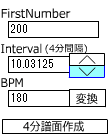 Intervalの項目の横に、「↑」「↓」ボタンがあります。
Intervalの項目の横に、「↑」「↓」ボタンがあります。(実際には ^, v ですが、便宜上こちらの文字を使用します)
これは、FirstNumberに対してLastNumberに当たる部分を変更できるもので、
Intervalを直接変更するよりも直感的に調整ができるようになります。
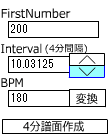 Intervalの項目の横に、「↑」「↓」ボタンがあります。
Intervalの項目の横に、「↑」「↓」ボタンがあります。
(実際には ^, v ですが、便宜上こちらの文字を使用します)
これは、FirstNumberに対してLastNumberに当たる部分を変更できるもので、
Intervalを直接変更するよりも直感的に調整ができるようになります。
譜面を作っていて譜面のタイミングが早い場合は「↓」ボタン。
遅いと感じた場合は「↑」ボタンです。
言い換えると、「↑」がタイミングを早くするボタン、
「↓」が遅くするボタンという意味です。
最初のページで押した場合はざっくりと動きますが、
後ろのページに行くにつれて細かく動くようになります。
具体的には次のような例です。
例えばFirstNumberは合っていて、13ページ目開始時点で2フレーム早い場合。
今回はIntervalを遅くしたいので、
対象位置の1ページ前、12ページ目開始の位置で「↓」ボタンを2回押します。
すると後ろの位置が2フレーム後ろに移動し、その結果がIntervalに反映されます。
200 〜 4040フレーム (Interval : 10)
⇒ 200 〜 4042フレーム (Interval : 10.0052)
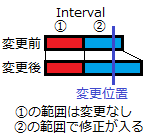 テンポ変化が存在する場合は、変更対象が絡んでいるIntervalのみ変更します。
テンポ変化が存在する場合は、変更対象が絡んでいるIntervalのみ変更します。
例えば、次の場合に上記と同じことを行うと次のようになります。
FirstNumber :200, Interval: 10 (〜10ページ目まで)
FirstNumber :3400, Interval: 10 (11ページ以降)
<〜10ページ目まで> → 変更なし (Interval : 10)
<11ページ目以降> → 3400 〜 4042フレーム (Interval : 10.03126)
シフトキーを押しながら「↑」「↓」ボタンを押すと、0.25フレーム単位の調整ができます。
また、上記の例ではページ単位で行っていますが、小節単位でも可能です。
変えたい場所の1ページ前で設定するという部分は変わりません。
※FirstNumberのみを変えた場合、Intervalは変更されません。
このため、後ろのフレームを変えたくない場合は
FirstNumberを増やした(減らした)分だけ、
Intervalの「↑」ボタン(「↓」ボタン)を押す必要があります。